word怎么批量导出图片(如何把word中的图片批量导出)
对于单位中我们大多说办公朋友而言,我们接触最多的之一就是Word文档的处理,而我们处理的Word文档往往不单纯是纯文本的处理,更多的是图文并茂式的处理。有时候,对于我们在Word文档中插入的一系列图片或者说对已有的图文Word文档,我们希望将这些图形图片保存出来或导出来,以便日后用于其他用途。谈起今天这个话题,还是昨天一个粉丝美女在私信里给我请教的如何快速保存Word文档中图片而不是一个一个点击另存为图片的低效方法,她说估计她的问题也是很多办公室工作的朋友面临过的问题,建议我能否出一个作品,彻底解决这个困扰大家的问题?
看了这位美女粉丝的提议,我也思考良久,为不辜负广大办公粉丝朋友,决定响应这位美女粉丝的提议,彻底解决她提到的共同性问题。事实上,我前面很早以前出过一期关于Excel文档中的图形批量导出的作品,好像头条文章作品名字是《批量导出Excel图形和图片对象》,头条视频作品的名字是《头条视频--批量导出Excel图形和图片对象》,大家不妨去搜索一下。不过那个作品比较久远了,也比较初级,但是原理还是呈现出来了的,既然Word文档大家接触得最多,那我们就以Word文档中图形图片的导出案例给大家分享吧!
首先我们应该明白Word文档中存在的图形图片两大种类型:Inlineshape--嵌入型图形图片,Shape—非嵌入型图形图片。对于“Inlineshape--嵌入型图形图片”事实上就是图形图片在Word文档中相应的行上的意思,除此之外都是非嵌入型图形图片。有了这个认识,我们处理的时候就可以根据类型分两条线进行处理了。其次,我们得有效借助VBA强大的后台处理机制进行Word文档前端的文档处理。为什么我们很多次都用到了VBA辅助我们Office办公呢?原因是真正的Office高级办公的顶级应用事实上就是VBA支持下的Office高效高级办公,希望各位粉丝明白这一点,在这里,其实VBA语法简单、容易理解、可读性强,因而是很好学的,各位所看到的大片的代码其实都是由很多简单的语句拼凑而成的,所以甭担心被VBA吓到哦。
我们今天就以上次头条文章作品《完美地完结实现课表中各列中同一时间段教师重复数据的消除》的Word文档为案例分两种方法给大家分享如何批量导出其中的大量图形图片吧:方法一、引用Excel组件里的“ChartObject”对象导出图形图片;方法二、运用流对象“ADODB.Stream”导出图形图片。因为该文章里的图片也是比较多的,所以作为案例会有一定的代表性。
我们还是先预看一下我们这个案例文档的部份图文情况吧。
方法一、引用Excel组件里的“ChartObject”对象导出图形图片
一、上次头条文章作品《完美地完结实现课表中各列中同一时间段教师重复数据的消除》的Word文档的部份图文情况
展示该文档的部份图文情况。如下系列图片所示

图1 案例文档部份图文情况1

图2 案例文档部份图文情况2
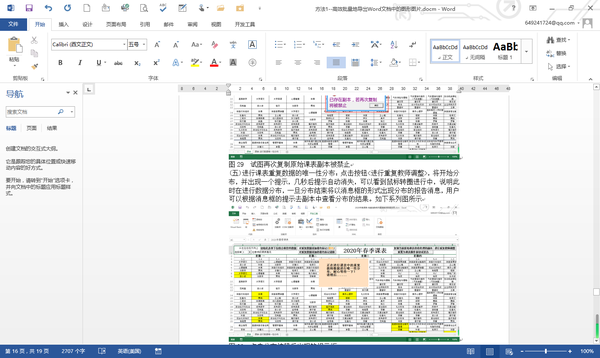
图3 案例文档部份图文情况3
二、增设一个互动的命令按钮
为了给予用户更好的交互体验,我们计划增设一个互动的命令按钮,以便用户更好操作导出图形图片。如下图所示
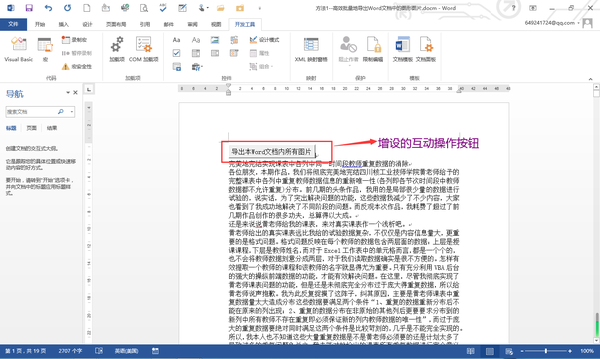
图4 增设互动操作的命令按钮
三、用“ChartObject”对象技术批量导出Word文档图片的操作体验
为了很好地看到操作的效果,下面我们以截图的形式看下如何导出的?如下系列图所示
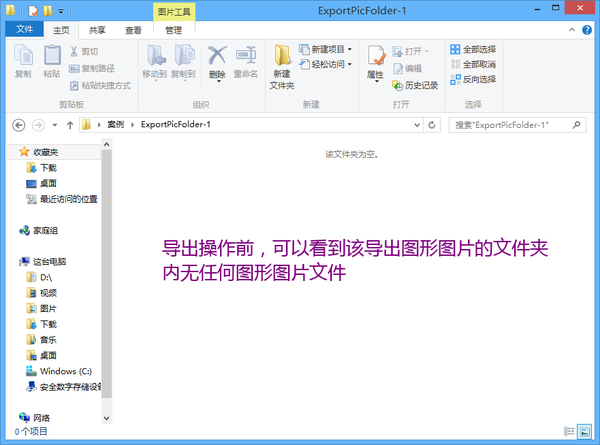
图5 导出前查看导出文件夹是否是空文件夹的情况
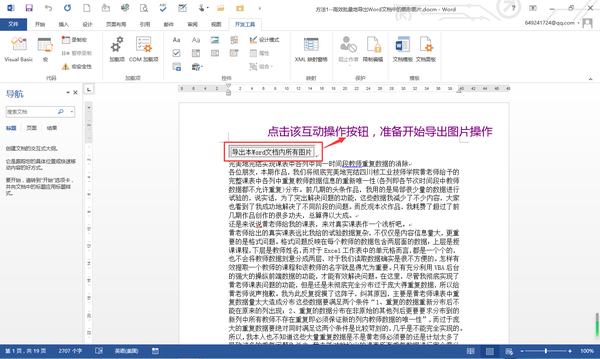
图6 点击按钮<导出本word文档内所有图片>,准备实施导出图形图片操作

图7 点击按钮<导出本word文档内所有图片>后,将出现探测该预备的导出图片的文件夹有无文件的状况
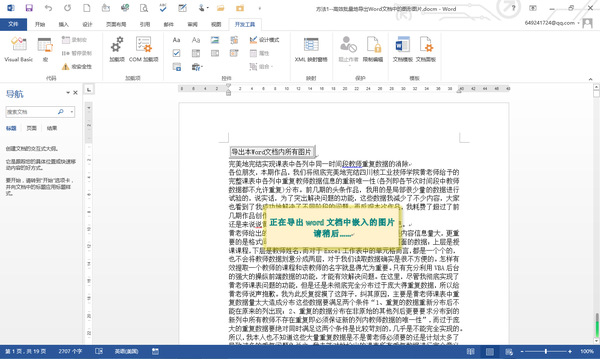
图8 点击按钮<确定>后,出现提示“导出中…
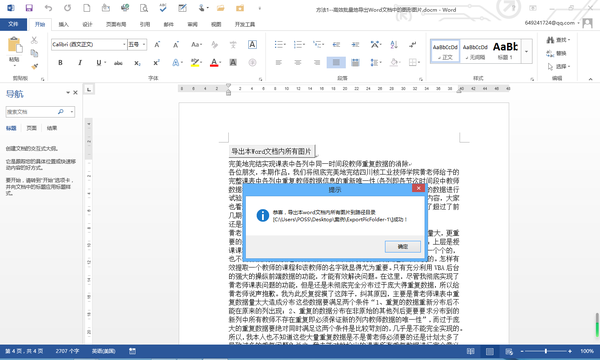
图9 成功导出所有图片

图10 再次查看导出文件夹是否导出了图片的情况
四、技术储备—用“ChartObject”对象技术导出图形图片的VBA后台功能代码截图
(一)ThisDocument里的代码截图
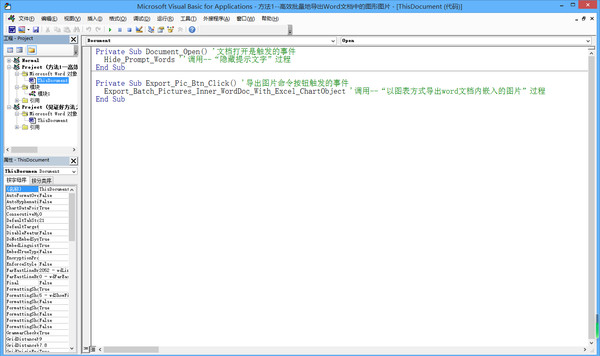
图11 ThisDocument里的代码
(二)模块1里的功能代码截图
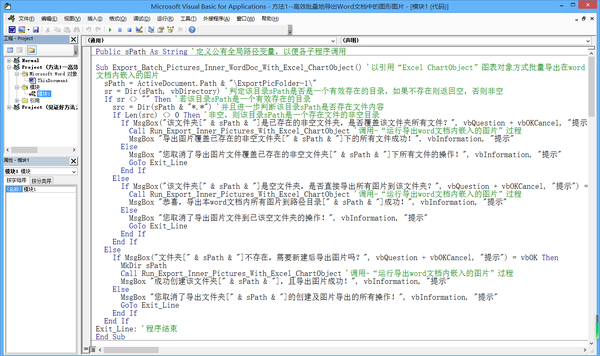
图12 模块1里的功能代码1
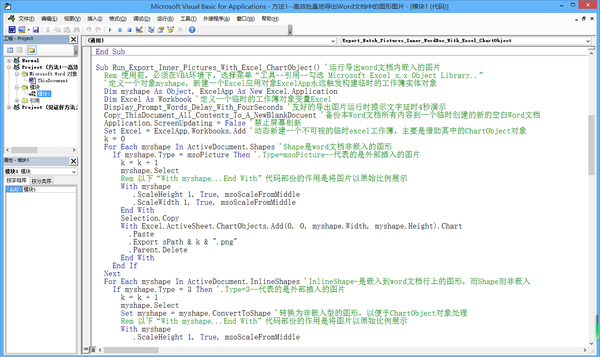
图13 模块1里的功能代码2
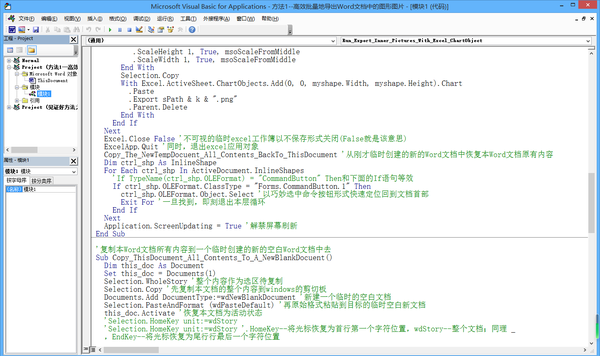
图14 模块1里的功能代码3

图15 模块1里的功能代码4
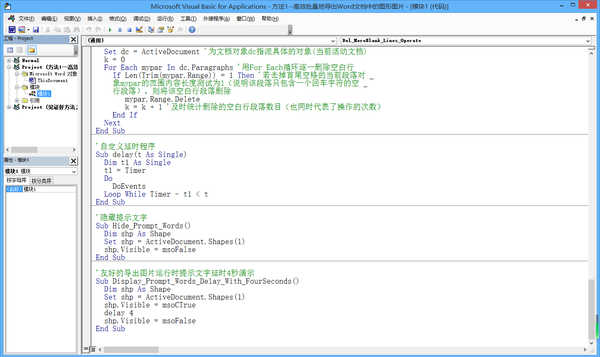
图16 模块1里的功能代码5
方法二、运用流对象“ADODB.Stream”导出图形图片
一、上次头条文章作品《完美地完结实现课表中各列中同一时间段教师重复数据的消除》的Word文档的部份图文情况
展示该文档的部份图文情况。如下系列图片所示
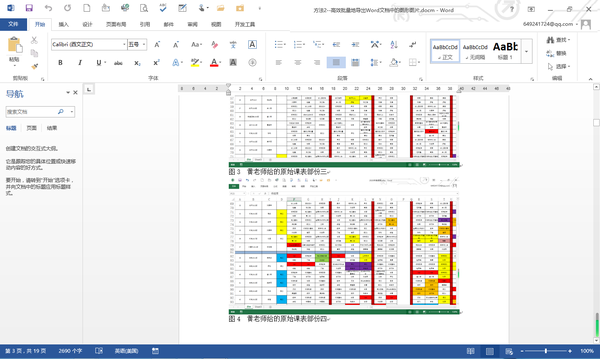
图17 案例文档部份图文情况1
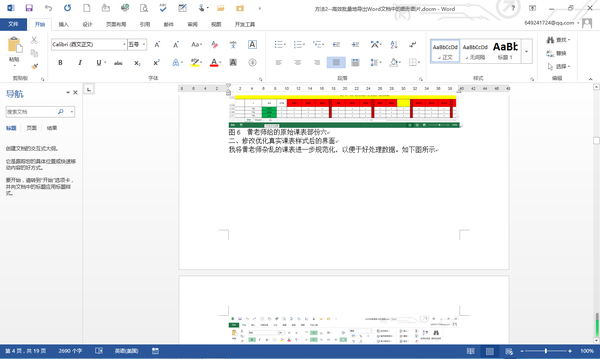
图18 案例文档部份图文情况2
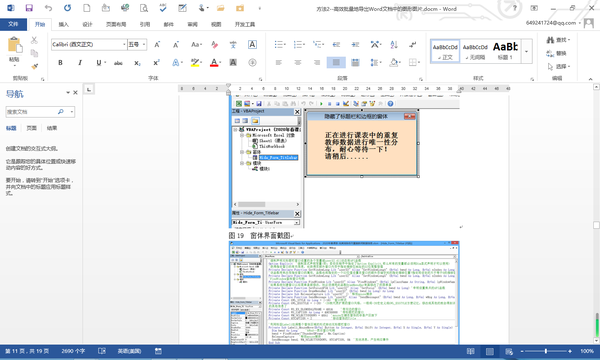
图19 案例文档部份图文情况3
二、增设一个互动的命令按钮
为了给予用户更好的交互体验,我们计划增设一个互动的命令按钮,以便用户更好操作导出图形图片。如下图所示
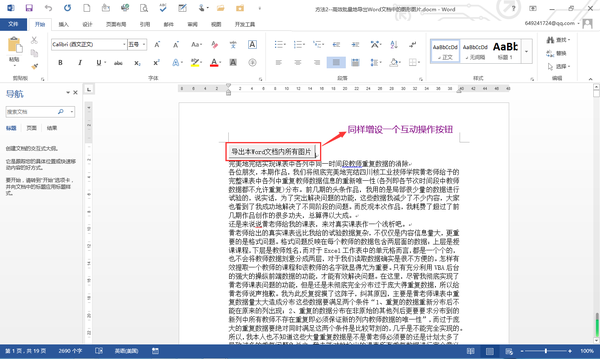
图20 增设互动操作的命令按钮
三、用流对象“ADODB.Stream”技术批量导出Word文档图片的操作体验
为了很好地看到操作的效果,下面我们以截图的形式看下如何导出的?如下系列图所示
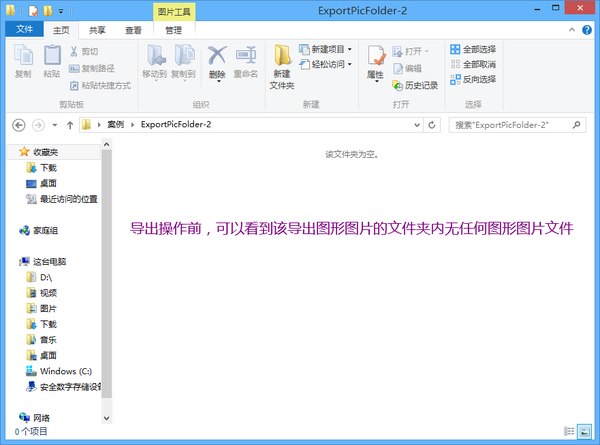
图21 导出前查看导出文件夹是否是空文件夹的情况
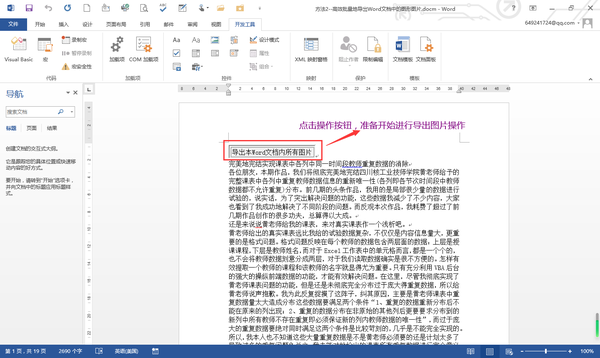
图22 点击按钮<导出本word文档内所有图片>,准备实施导出图形图片操作

图23 点击按钮<确定>后,出现提示“导出中…”

图24 成功导出所有图片

图25 再次查看导出文件夹是否导出了图片的情况
四、技术储备—用流对象“ADODB.Stream”技术导出图形图片的VBA后台功能代码截图
(一)ThisDocument里的代码截图
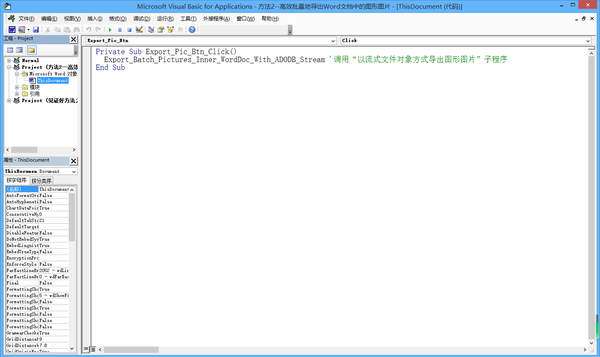
图26 ThisDocument里的代码
(二)模块1里的功能代码截图

图27 模块1里的功能代码1

图28 模块1里的功能代码2
今天我们用了两种方法给大家分享了批量导出Word文档图形图片,大家有何体验呢?我们来分析比较他们的特点吧。
方法一主要运用了“ChartObject”对象技术导出图形图片,实现的是图形图片导出前的原样比例呈现,导出图片确实是原汁原味的等比例大小的可预览的图形图片,但存在一个致命的缺陷,那就是破坏了Word文档原有的图文秩序情况,所以我们不得不在导出前在功能代码中事前备份原始Word文档原有内容到一个新创建的临时的空文档,等导出结束后必须立即从临时的新文档中恢复内容到原始文档。所以在一定程度上讲,耗费的时间要多一点点,不过这点点时间我们还是可以接受的。
相比方法一,方法二的功能代码比较简略,优点是保证了Word文档原有的图文秩序不受破坏、影响,且很顺利导出Word文档中所有图形图片,但也有一个较为致命的缺陷,那就是导出的图片的分辨率都是等比例的大尺寸(高分辨率)图形图片,根本不是图形图片原始的尺寸比例,并且这些导出的图片除了用画图软件打开外,根本是不可预览的。当然,这些导出的图片依旧可以插入到Office文档中间去而不会有任何影响。
至于大家喜欢用上面哪种方法,大家可以根据自己喜好的方向酌情选取应用。有不清楚的,可以在头条里私信我,我看到后会第一时间给各位解答。
好了,关于批量导出Word文档内图形图片的两种方法,我们今天就为大家分享到这里,至于Excel文档和PowePoint文档里的图片的导出和今天讲的方法类似,只不过它们里面得图片图形都是非嵌入型的图形图片,处理起来就更加方便了,有兴趣,各位粉丝朋友可以去研究一下或者在头条里和我互动探讨探讨。
最后,非常感谢在新冠病毒期防疫间各位粉丝仍不离不弃地继续关注(头条号:跟我学Office高级办公)、分享和推广以及点评我的头条作品哦,各位也要继续保重身体,欢迎关注我今后陆续推出的其它原创作品,谢谢!

